Your creativity. ACIDized.


ACID Pro 11 – это новое поколение ПО для работы с музыкой.

ACID Pro 11
Инновационная, полнофункциональная цифровая звуковая рабочая станция для создания музыки на основе сэмплов и лупов.

ACID Pro 11 Suite
Исключительный опыт DAW следующего поколения. ACID Pro 11 Suite предлагает все необходимое музыкальным продюсерам.
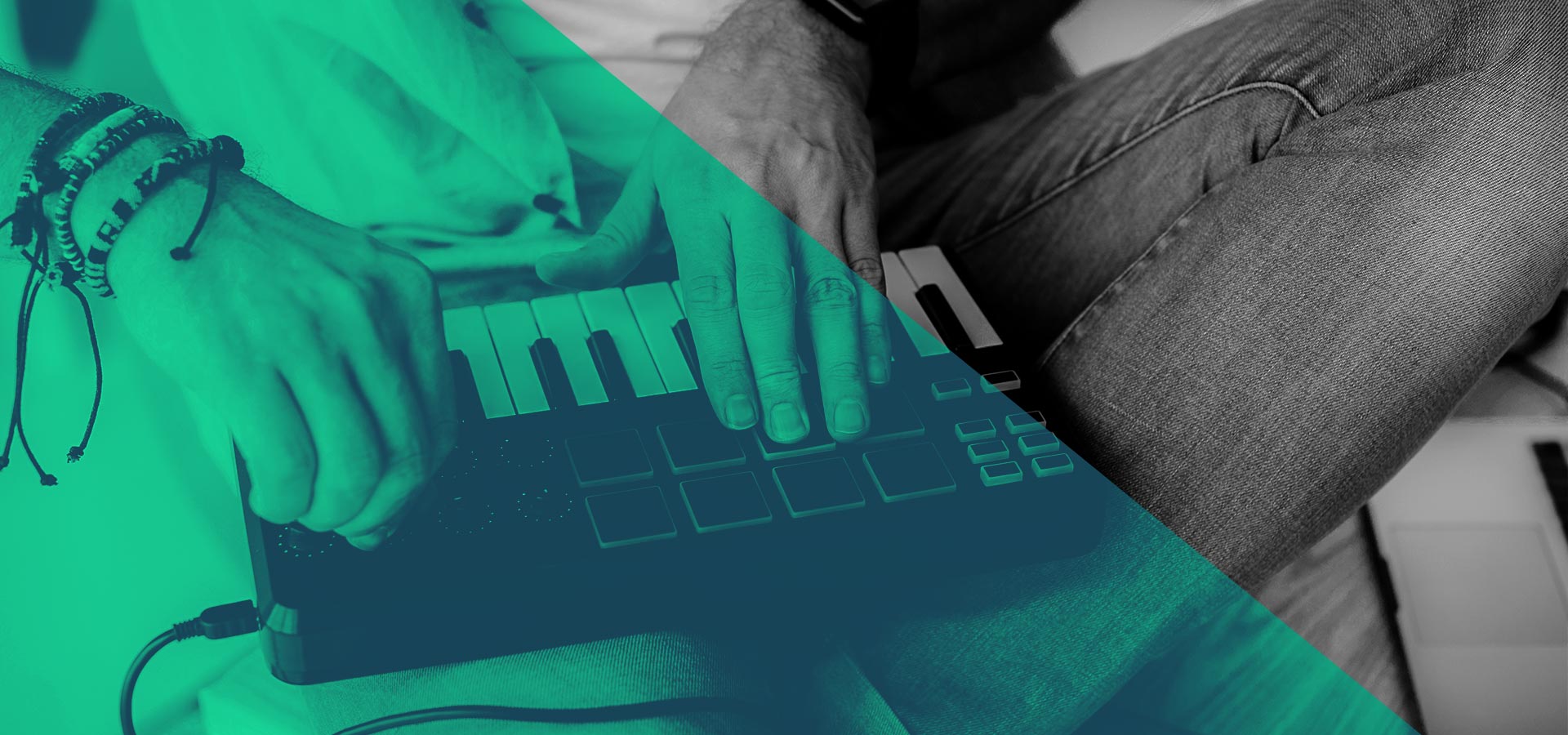
ACID Music Studio 11 –
просто креативный.
ACID Музыкальная студия 11 дает вам полную свободу, чтобы сделать музыку в вашем стиле. Простота использования, максимальная креативность.
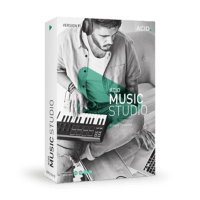
ACID Music Studio 11
Ваша первая программа для создания музыки оснащена всеми инновационными, основанными на лупах функциями для сочинения уникальной музыки.
FAQs
Что такое ACID DAW?
ACID – это универсальная цифровая звуковая рабочая станция (DAW), предназначенная для раскрепощения творческого потенциала при создании музыки. Программное семейство ACID включает как DAW начального уровня ACID Music Studio, так и ACID Pro для профессиональных пользователей.
Что такое ACID Music Studio?
ACID Music Studio – это программа для создания музыки с использованием готовых лупов, которая особенно хорошо подходит для начинающих.
ACID Music Studio & ACID Pro:
Просмотр видеоуроков
Просмотрите последние видеоуроки к ACID Music Studio и ACID Pro. Эти учебные пособия содержат основы, а также полезные советы и приемы, которые необходимы абсолютным новичкам для быстрого начала работы.
1. Введение
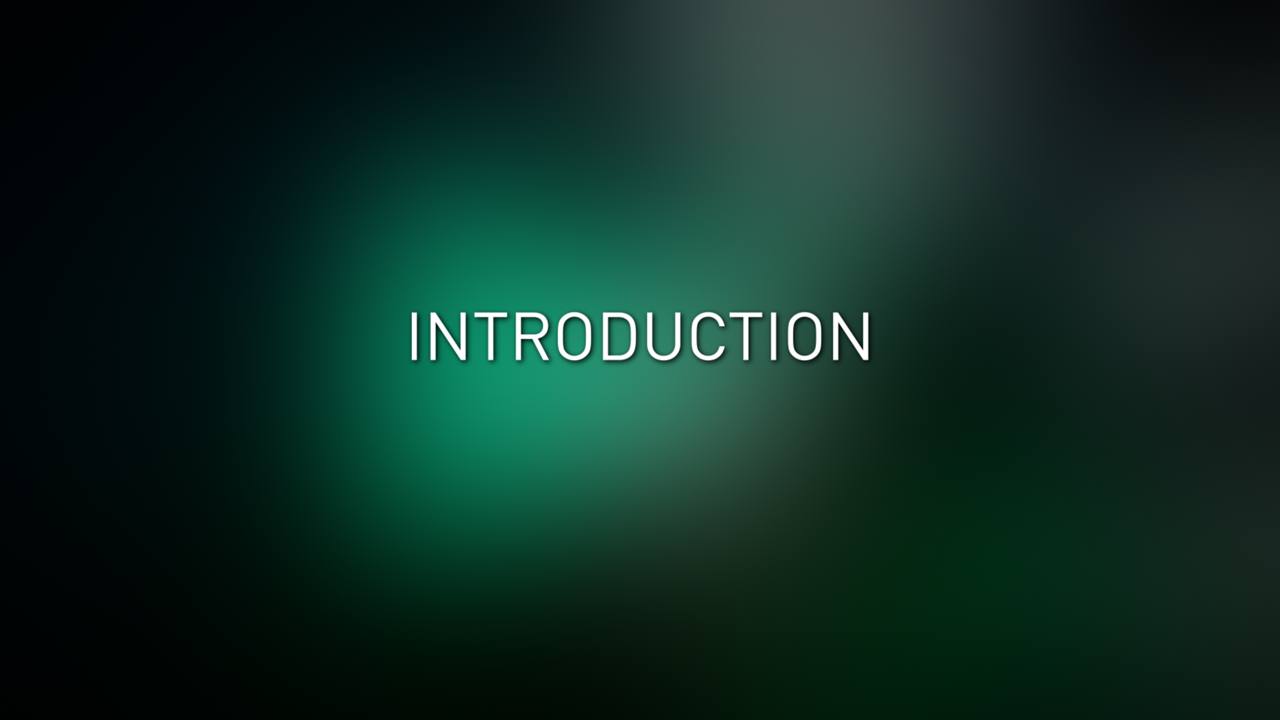
Music Studio | Pro | Suite
Введение
Добро пожаловать в ACID Music Studio! В этом видео-ролике содержится информация для начинающих о ACID Music Studio. Здесь показано, как создавать собственные композиции с помощью ACID, нарезать с помощью инструмента “Чоппер” собственные лупы и играть на программных инструментах.
2. Основные функции

Music Studio | Pro | Suite
Chopper
“Чоппер” – это креативный инструмент для работы с лупами и ремиксами. В этом видео мы покажем вам, как разделить любой аудио-материал на короткие лупы и вставить их в ваш проект.
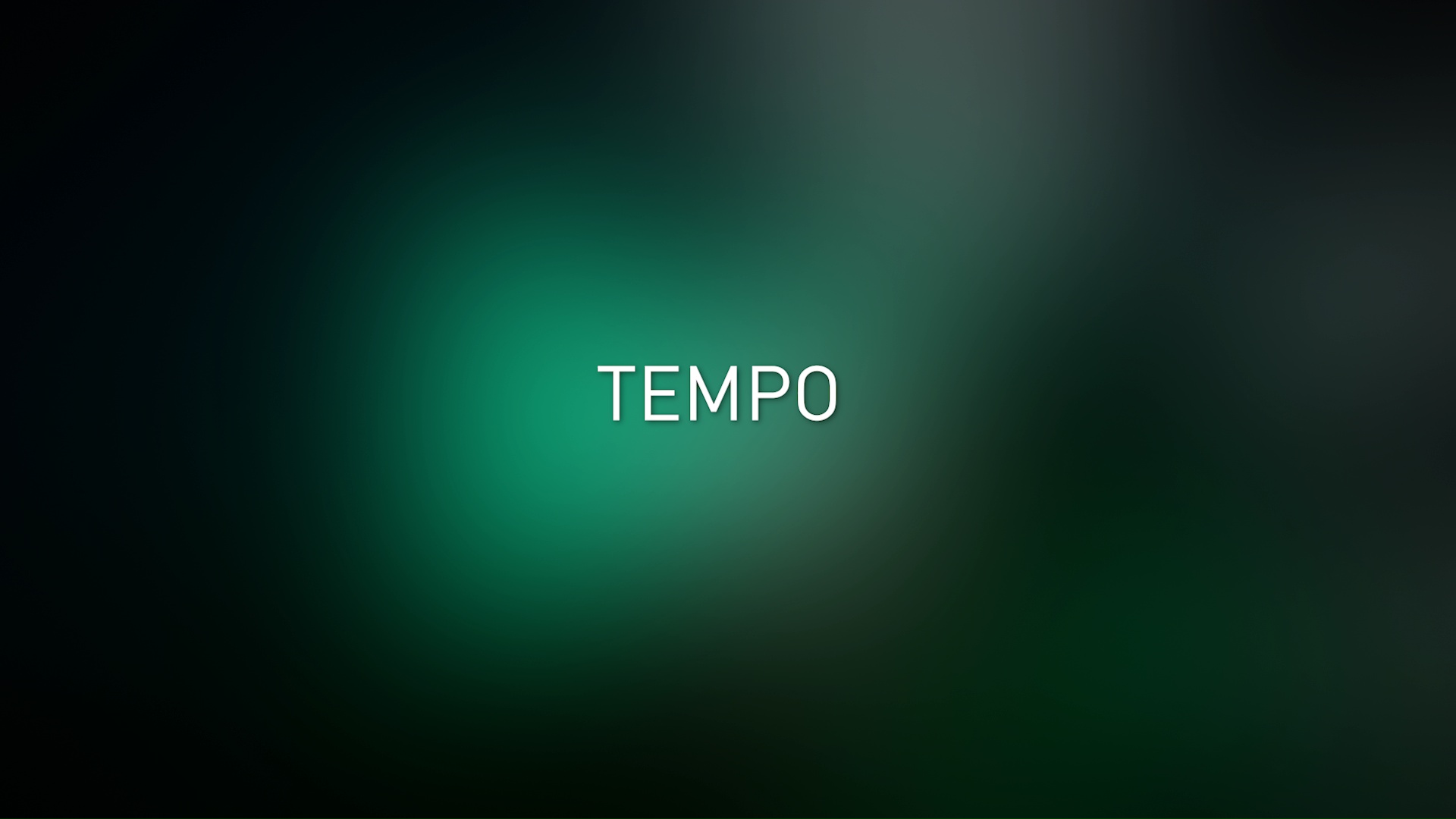
Music Studio | Pro | Suite
Обработка темпа и высоты тона
Каждая композиция имеет определенную скорость воспроизведения (темп) и высоту тона, которые Вы устанавливаете независимо друг от друга. Внутри любой отдельной композиции также может быть произведено любое количество изменений темпа и тональности. В этом видео мы наглядно продемонстрируем, как это работает.
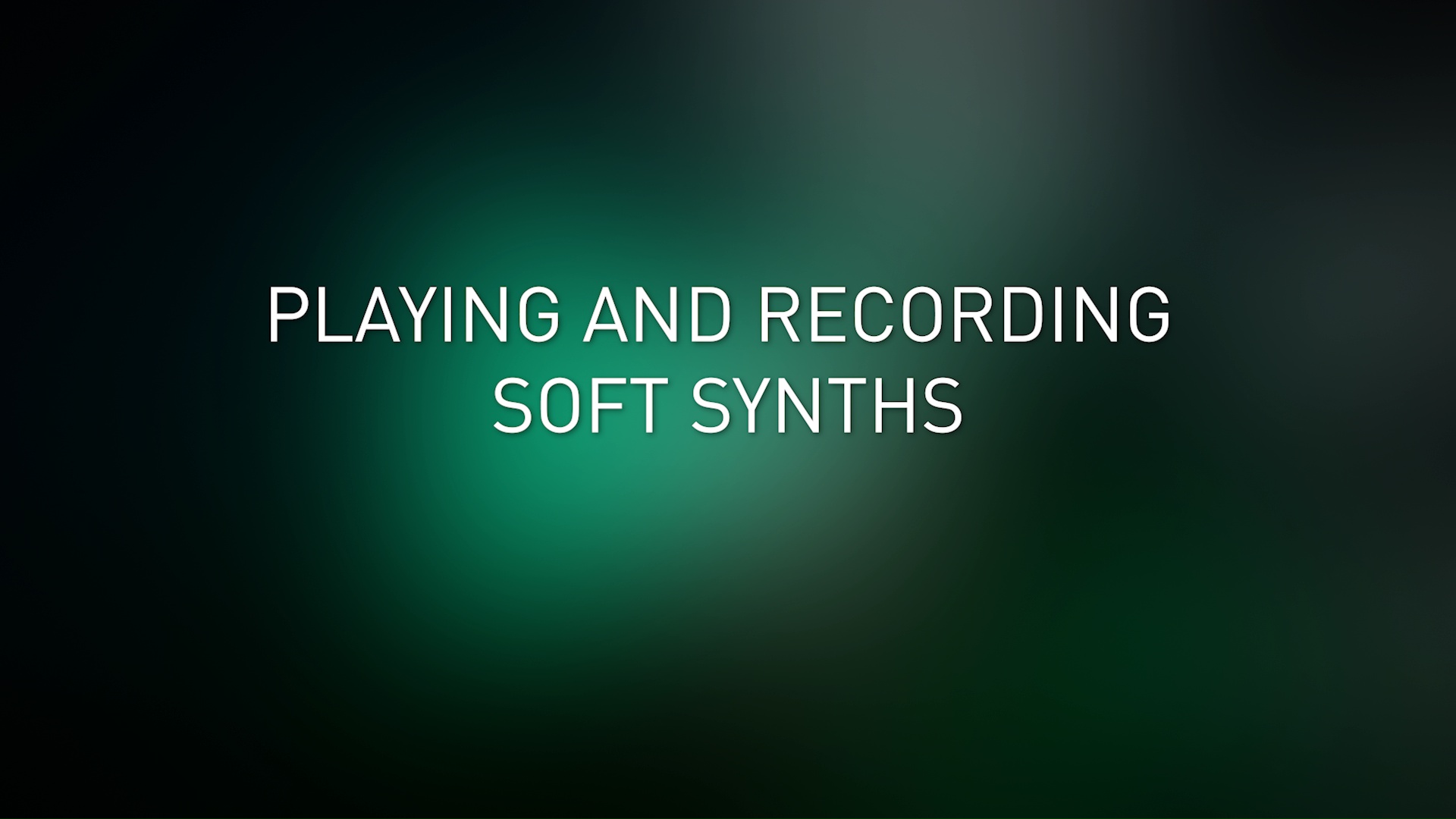
Music Studio | Pro | Suite
Запись с использованием синтезатора
ACID предоставляет множество различных синтезаторов, которые можно воспроизводить с помощью MIDI-клавиатуры или управлять через MIDI-файл. Мы покажем вам, как загрузить эти музыкальные инструменты, настроить их звук, воспроизвести и записать.
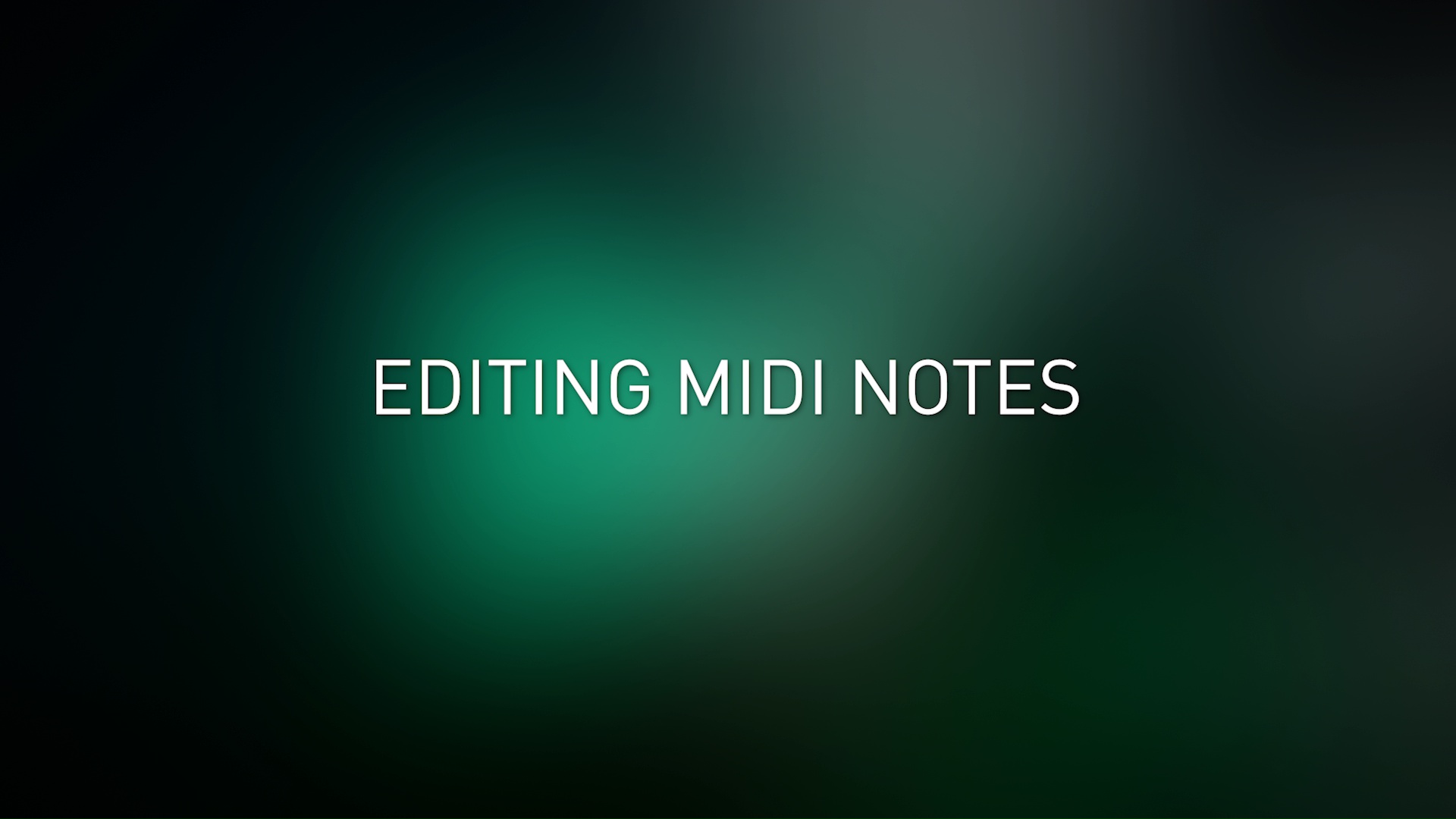
Music Studio | Pro | Suite
Обработка MIDI-нот
Вы можете редактировать свои записи или другие MIDI-файлы непосредственно на дорожке. Просто рисуйте новые ноты с помощью инструмента-карандаша. В этом видео мы покажем вам все о MIDI-редактировании.
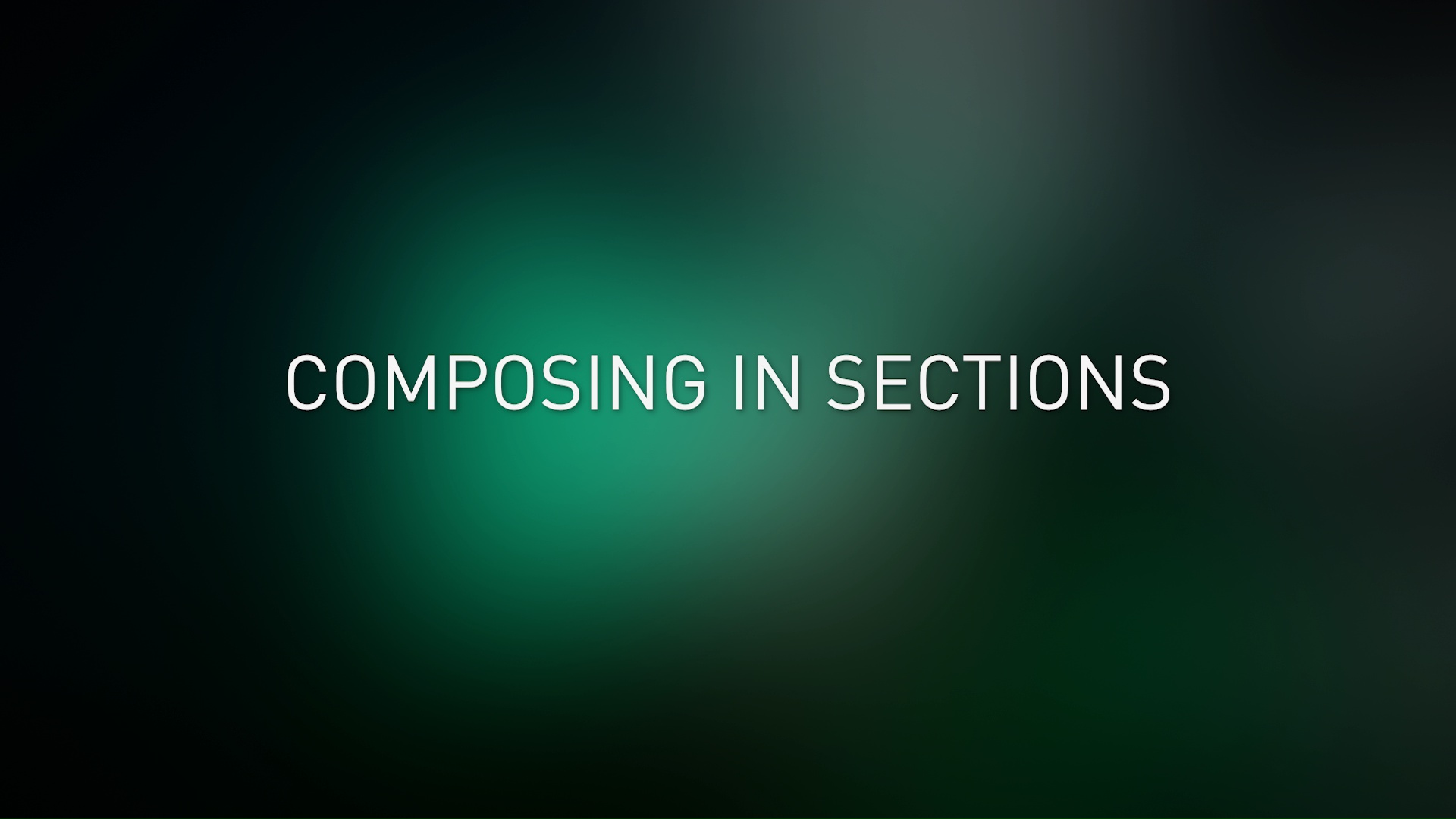
Music Studio | Pro | Suite
Сочинение
При написании песни в начале обычно не слишком непонятно, как будет выглядеть конечная структура. В этом видео мы покажем вам, как создавать различные музыкальные фрагменты и объединять их в одну песню.
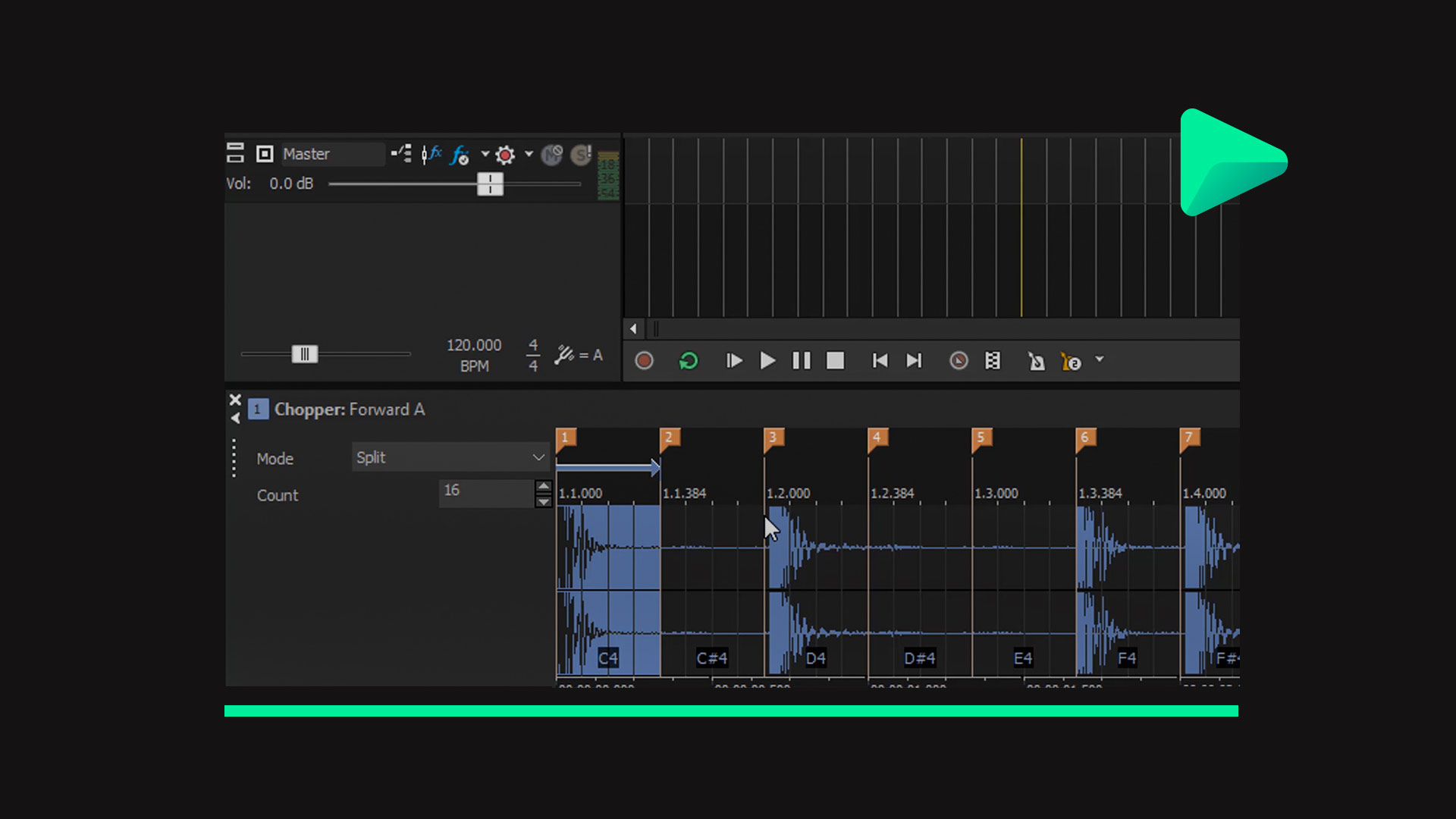
Music Studio | Pro | Suite
MIDI Playable Chopper
C помощью Chopper вы можете создавать собственные лупы и ремиксы. В ACID Pro можно использовать Chopper как сэмплер и играть с помощью MIDI-клавиатуры. В этом видео мы покажем вам, как это делается.
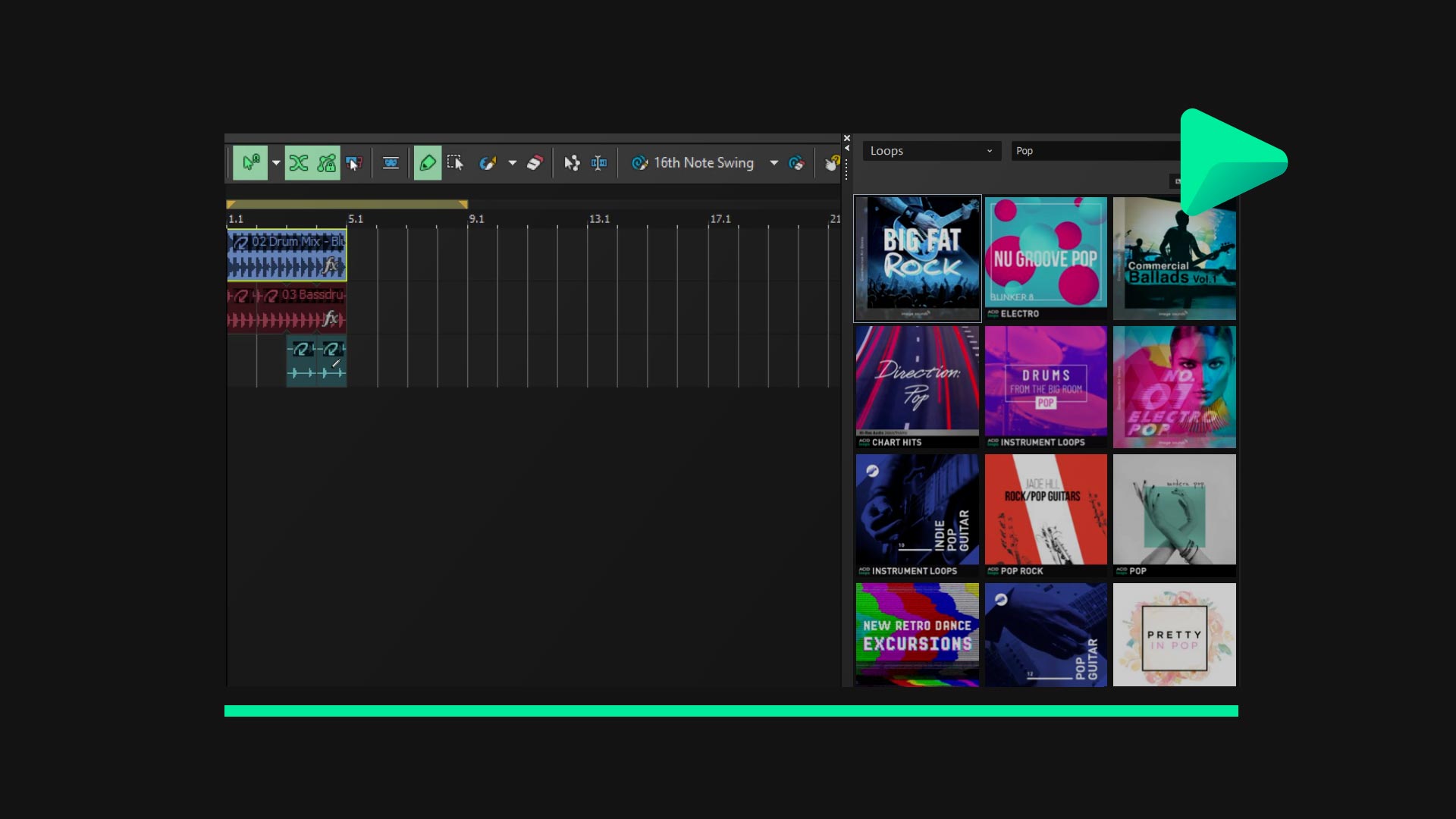
ACID Pro In-App Store
Программа ACID Pro вам даст возможность доступа ко всем желаемым звукам, инструментам и функциям. Выберите в интегрированным интернет-магазине именно то, что вы хотите и настройте свою DAW по вашим желаниям! Легко и просто!
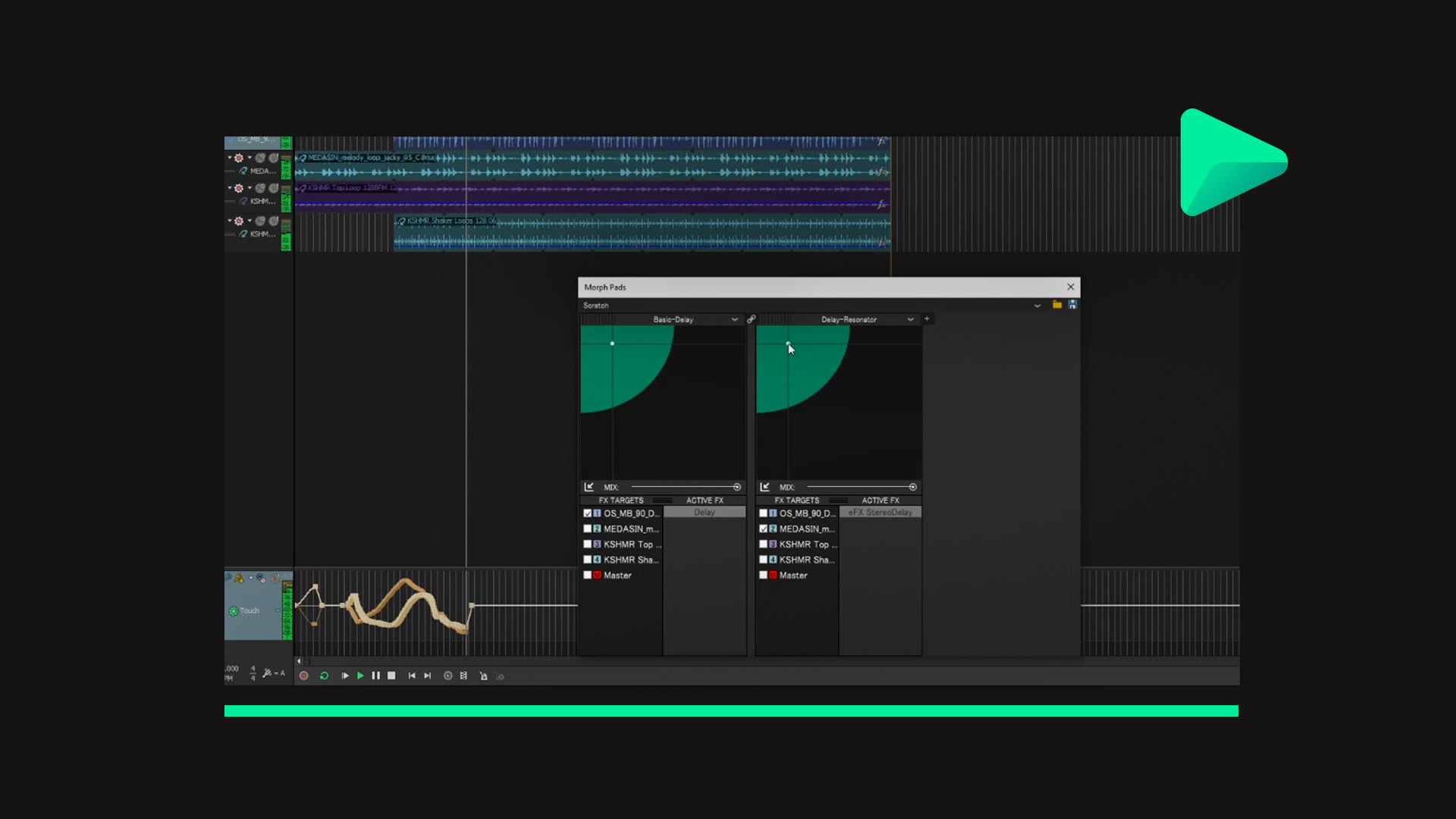
ACID Morph Pads
Morph Pads — это действительно классный способ манипулировать FX с помощью интерфейса X-Y. В этом видео мы подробно рассмотрим ACID Morph, которые были представлены в ACID Pro 10.
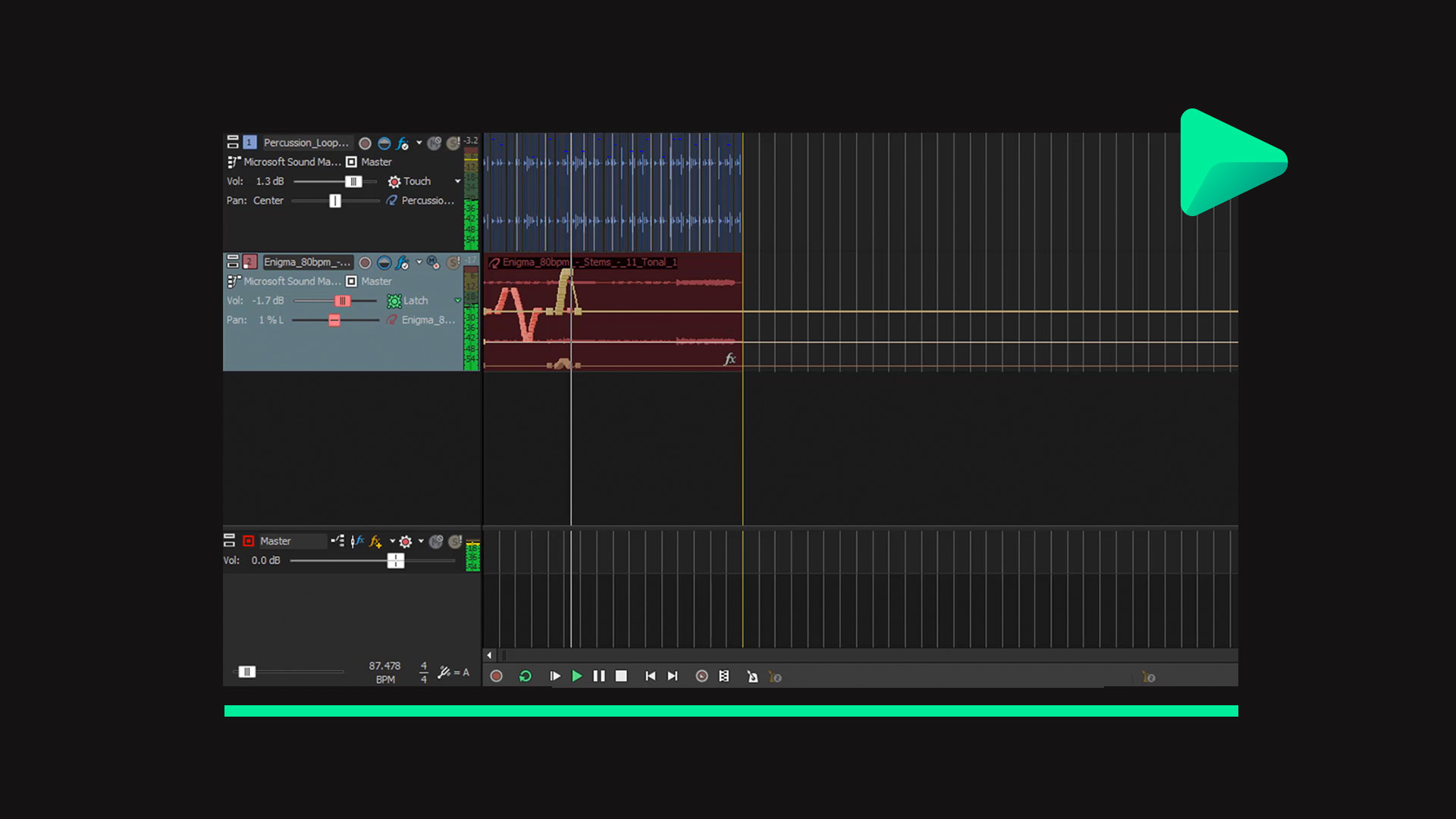
Автоматизация рабочего процесса
Автоматизация рабочего процесса была упрощена. В этом видео мы покажем вам, как просто настроить параметры для записи автоматизации в ваш трек.
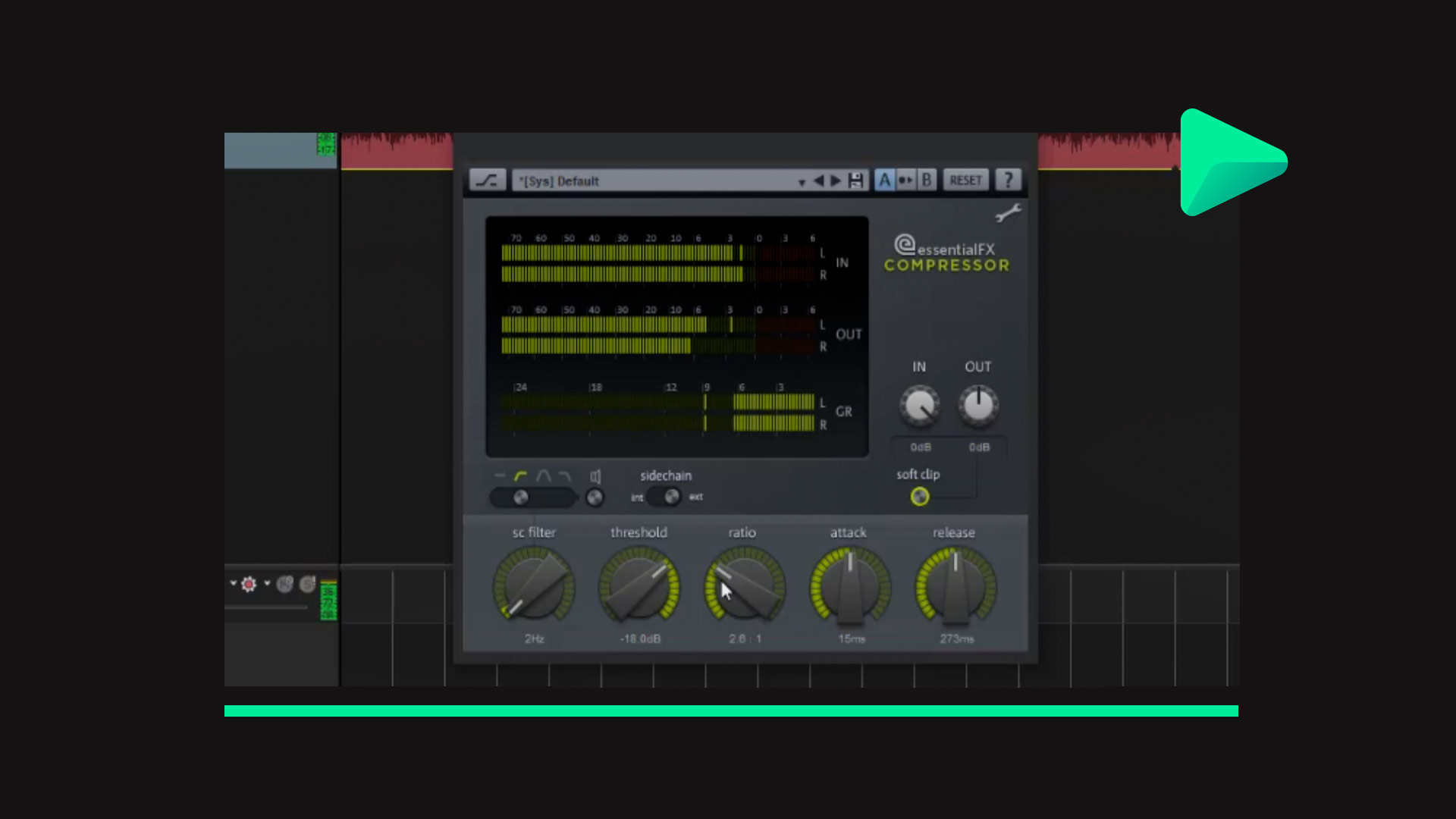
Сайдчейн
Независимо от того, используется ли он в EDM, техно, лоу-фай или хип-хопе, сайдчейн стал незаменимым инструментом для производства современной музыки. Новая функция сайдчейна в ACID Pro 10 позволяет вам создавать бочки еще мощнее чем прежде.
В этом видео мы покажем вам, как создается классический эффект накачки и как вы добавляете громкости своему ремиксу.
Программа acid для чего

Редакторы звука
Треки на Аудиоджангл


Рекомендую
- Создание рок-музыки в Cubase 5
- Техника игры на ударных
- Барабанщик Стив Мур и его техника игры
- Импровизация в кавер-версии “Темная ночь”
- Что такое джаз
- Вітер знає – На клавішах ночі
- Как работать с микрофоном в студии
Выпуск программы для составления композиций на основе звуковых петель ACID вызвал в своё время довольно широкий резонанс. Вообще говоря, Асid Pro своим интерфейсом и способом работы несколько отличается от привычных редакторов для создания ремиксов. Скорее, это гибрид программы для звуковых петель и обычного многоканального редактора. Кроме того разработчики использовали интерфейс программы Sound Forge, благодаря чему програма ACID быстро стала одной из популярных в своём классе. Итак, познакомимся с основными её функциями.
В верхней части окна расположен многоканальный редактор. Он состоит из стольких дорожек, сколько сэмплов загружено в ваш проект. Каждому сэмплу соответствует своя дорожка. В этом есть своя логика. Это помогает быстро ориентироваться, где какая партия звучит, как долго, к какому инструменту она относиться. В нижней части основного окна – две основные области: Explorer и Mixer. Первая – для быстрого поиска необходимого сэмпла в компьютере, другая – для работы в мультитрековой среде. Под строкой меню вверху основного окна есть панель инструментов. Часть её – это стандартные для Windows-программ кнопки. Ниже окна многоканального редактора есть панель управления с кнопками записи, прокрутки. Чтобы импортировать звук в программу ACID Pro, откройте в нижней части вкладку Explorer. Ее содержимое напоминает стандартную программу проводник. Поэтому пользование ею -типично. Находите звуковой файл, который откроется в правом углу вкладки Explorer.
В окне Explorer есть функция предварительного прослушивания найденого файла.
Если при активной кнопке Auto Preview выделить мышью звуковой файл, указанный файл начнет автоматически проигрываться в темпе и тональности указанными в окне прямо над Explorer. Это даёт представление о том, как данный сэмпл будет звучать в проекте.
Горизонтальный ползунок помогает задать темп композиции в долях в минуту. А кнопка с изображением камертона – её тональность. Выбрав нужный звук, дважды щелкните на нем мышью — и он будет импортирован в программу. Для него будет создана отдельная дорожка в окне многоканальника, и одновременно откроется вкладка Properties. Импортировать можно ещё путём перетаскивания файла в окно проекта. По умолчанию, звук импортированный в программу имеет тип “петля”(Loop) и обозначается крупным значком в заголовке дорожки, расположенном слева от неё.
Эта панель показывает свойства дорожки: громкость, панораму(щёлкнуть по надписи громкость). Дорожку можно заглушить (mute) или сделать сольной. Окно и дорожку можно развернуть для удобства работы или сжать. Здесь же есть возможность подключения аудиоплагинов для обработки звука в открывающемся окне Track Fx. Щёлкнув по рисунку Loop мы открываем окно Track Properties, в котором можно изменить тип дорожки, свойства и работать со звуковым (или миди) файлом. Чтобы разобраться, как работать в этом окне достаточно поэкспериментировать в нём. Ещё что хочу сказать, что при импортировании в проект файлов midi окно Track Properties будет напоминать окно миди редактора с элементарными инструментами.
Если импортировать в программу достаточно длинный файл, то автоматически запуститься мастер Beatmapper, который постарается пометить все доли файла для облегчения дальнейшего использования. Программа создаёт петлю, опредилив первые 4 доли.
После очередного нажатия кнопки Next программа экcтраполирует найденный ритм на весь файл. Теперь можно просмотреть весь файл, проверив пасположение сильных долей и при необходимости откорректировать их. Композиция в ACID необязательно должна идти в одном темпе. В любом её месте можно вставить маркер для его изменения. Для этого достаточно установить в нужном месте курсор и нажать клавишу Т. откроется окно, в котором можно ввести новый темп и если нужно другую тональность.
В верхней строке окна многоканальника появится темно-зелёный маркер, справа от которого будет указано новое значение темпа или тональности. Впоследствии этот маркер можно редактировать, щёлкнув на нём правой кнопкой мышы. Другой способ вызвать это окно нажать клавишу К. Большого различия нет. Основные инструменты для работы в программе: режим Snap, карандаш, кисть, ластик, инструменты для управления огибающими.
Режим Snap означает притягивание файла к потактовой разметке. Что это значит? Если включен этот режим, сэмпл будет размещаться в начале такта, как бы вы не старались его поместить в середину. И наоборот, при отключенном режиме сэмпл можно разместить в любом месте. Чтобы включить(выключить) режим Snap, достаточно нажать клавишу F8. Карандаш – это универсальный инструмент, предназначенный для размещения сэмплов на дорожке, а также несложного их редактирования. Ведя карандашом по дорожке, мы размещаем сэмпл в тех местах, по которым провели этим инструментом. Следующий инструмент предназначен для выделения. При его выборе указатель принимает вид обычной стрелки с прозрачной рамкой. С его помощью можно выделить необходимый участок, чтобы затем скопировать, переместить его. Кисть функционально похожа на карандаш с той разницей, что кистью можно выделять сразу все сэмплы на всех дорожках одновременно. Ещё одна интересная возможность программы – это гибкое управление громкостью и другими параметрами исполнения на на каждой отдельной дорожке с помощью огибащих В ACID можно строить огибающие для громкости, панорамы, и степени действия DirectX-эффектов. Чтобы создать огибающую громкости выделите нужный фрагмент и нажмите клавишу V. Вы увидете, что через весь звуковой фрагмент проходит горизонтальная синяя линия, слева которой находиться точка. Чтобы создать точку излома нужно дважды щёлкнуть в выбранном месте. Теперь огибающую можно поднять или опустить. Помните о Режим Snap, корректировка огибающих также или привязывается к тактам или происходит независимо.
Работа с огибающими интуитивно понятна, нет смысла подробно описывать её. Ещё одно важное окно – это Mixer, как и подобает быть в звуковом редакторе. Здесь доступ до всех настроек каждой дорожки, до обработки её и работа в этом окне происходит тогда, когда в мультитреке всё загружено и выставлено. Чтобы сохранить свою работу можно выбрать в меню Файл – сохранить как, и сохранить свой проект файлом ACID Project. Это файл, в котором записана схема расположения импортированных сэмплов на дорожках, их огибающие и параметры дорожек. Для сведения результатов работы в один звуковой файл выберите в меню File пункт Render As. Откроется окно сохранения файла и, в раскрывающимся списке “Тип файла” следует выбрать пункт Wawe, в окне Custom -выбрать частоту дискретизации 44100, амплитудное разрешение 16 или 24 бит. После нажатия Save всё смиксуется в один файл.
Работать в программе достаточно удобно и быстро и для создания сэмплированной музыки, ACID очень хорошая программа с этой точки зрения.
При подготовке материала использовались источники: |
 Онлайн Радио 24
Онлайн Радио 24 









